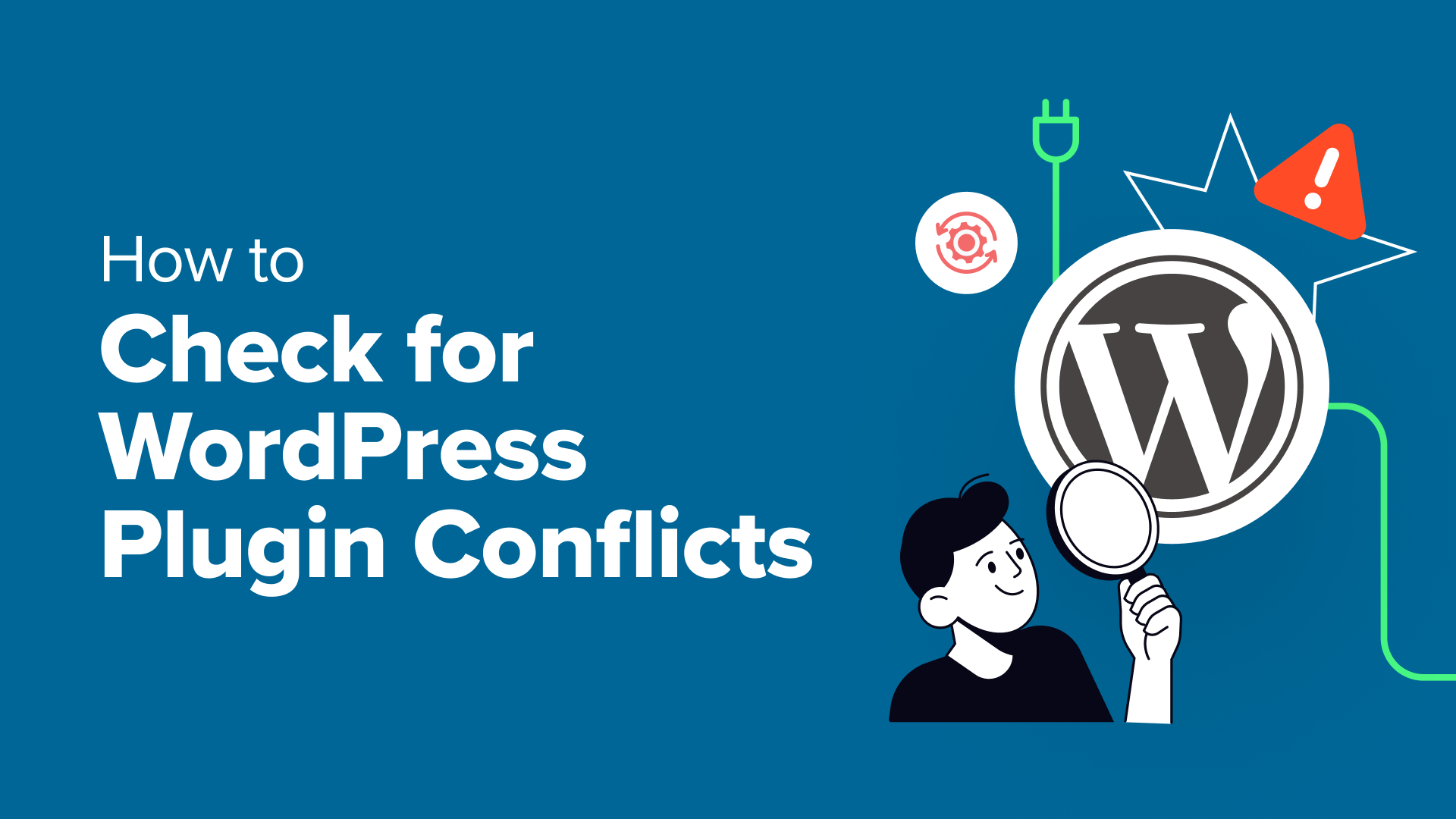Negli ultimi 15+ anni, gestendo WPBeginner e altri siti web del nostro marchio, abbiamo visto quasi tutti gli errori di WordPress che ti vengono in mente. Abbiamo anche scoperto che la causa più comune di molti errori sono i plugin in conflitto.
I conflitti di plugin possono causare una serie di problemi sul tuo sito web, da piccoli glitch a guasti completi. Questo può essere davvero frustrante e non fornisce un’esperienza utente ottimale per i tuoi visitatori.
In questo articolo ti mostreremo come verificare la presenza di conflitti tra plugin di WordPress e ti guideremo attraverso i passaggi per risolverli correttamente.
Che cosa è un conflitto tra plugin di WordPress?
Un conflitto di plugin si verifica quando uno o più plugin interferiscono tra loro, con il tema del tuo sito web o con Il nucleo di WordPress file.
Ciò può accadere per vari motivi, ad esempio plugin obsoleti, software incompatibile, cattive pratiche di codifica o competizione di risorse quando due plugin tentano di svolgere la stessa attività.
Quando si verifica un conflitto di plugin, il tuo sito WordPress ne mostrerà i segni. Alcuni segnali comuni sono un schermo bianco vuotolayout disorganizzati, messaggi di errore, un sito complessivamente instabile e molto altro.
Detto questo, diamo un’occhiata ai diversi modi per verificare i conflitti dei plugin di WordPress sul tuo sito web. Puoi verificare manualmente i conflitti disattivandoli o usare un plugin per abilitare la modalità di risoluzione dei problemi.
Esamineremo entrambi i metodi e condivideremo suggerimenti per evitare conflitti in futuro, quindi basta cliccare sui link sottostanti per passare direttamente a qualsiasi sezione.
Consiglio da professionista: Prima di provare a risolvere i conflitti dei plugin, è meglio crea un backup del tuo sito webIn questo modo, puoi ripristinare facilmente i tuoi contenuti e le tue impostazioni se qualcosa va storto.
Metodo 1: Disattivare tutti i plugin e attivarli manualmente
Il modo più semplice per vedere se c’è un conflitto di plugin è disattivare tutti i plugin sul tuo sito e poi attivali uno per uno.
La disattivazione dei plugin ti aiuterà a verificare se Errore di WordPress che stai affrontando è correlato o meno al plugin. Se lo sei, allora riattivare ogni plugin uno alla volta dovrebbe aiutarti a individuare quale plugin sta causando il problema.
Per iniziare a disattivare i plugin, dovrai andare su Plugin » Plugin installati nella dashboard di WordPress. Dopodiché, clicca semplicemente sull’opzione “Disattiva” sotto il nome del plugin.
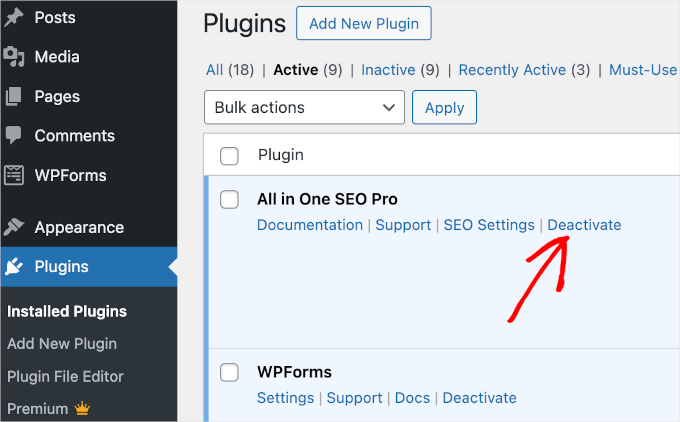
In alternativa, puoi anche disattivare in blocco i plugin sul tuo sito.
Basta cliccare sulla casella di controllo in alto per selezionare tutti i plugin.
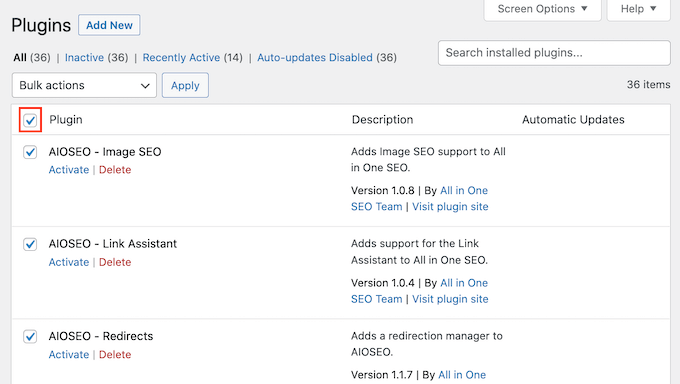
Successivamente puoi cliccare sul menu a discesa “Azioni in blocco” in alto.
Da qui, seleziona l’opzione ‘Disattiva’. Poi, vai avanti e clicca sul pulsante ‘Applica’ per disattivare tutti i plugin.
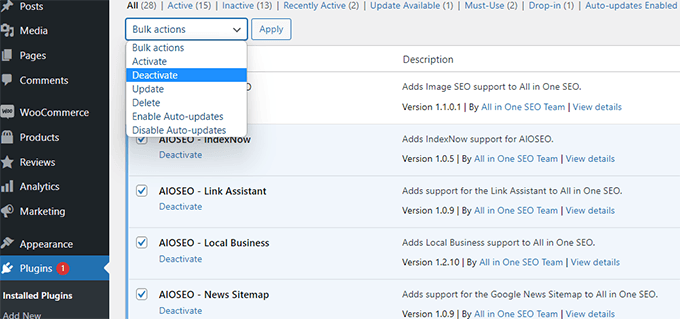
Potresti anche voler vedere la nostra guida su come disattivare i plugin quando non si riesce ad accedere a wp-admin.
Ora che hai disattivato tutti i plugin, puoi verificare se l’errore del sito web si verifica ancora.
Se l’errore è stato risolto, puoi iniziare a riattivare manualmente ogni plugin sul tuo sito. In questo modo, sarai in grado di vedere quale plugin potrebbe causare il conflitto.
Altrimenti, se l’errore non è scomparso, è una buona idea controllare se il tuo tema sta causando il problema. Dovrai disattivare il tuo tema attuale e attivare uno dei temi predefiniti di WordPress, come Venti Ventiquattroper vedere se il problema viene risolto.
Per i dettagli su come fare questo, puoi vedere il nostro tutorial su come cambiare i temi di WordPress.
Metodo 2: utilizzare un plugin per verificare i conflitti
Un altro modo per verificare i conflitti tra plugin in WordPress è utilizzare un plugin come Controllo sanitario e risoluzione dei problemi.
È un plugin WordPress gratuito che ti aiuta a risolvere gli errori con un tema predefinito e tutti i tuoi plugin disabilitati. Puoi usarlo per controllare i conflitti tra plugin e risolvere eventuali problemi senza influire sul traffico sul tuo sito web live.
Per prima cosa, dovrai installare e attivare il plugin Health Check & Troubleshooting. Se hai bisogno di aiuto, consulta la nostra guida su come installare un plugin WordPress.
Dopo l’attivazione, puoi andare a Strumenti » Salute del sito dalla dashboard di WordPress. Da qui, puoi passare alla scheda “Risoluzione dei problemi”.
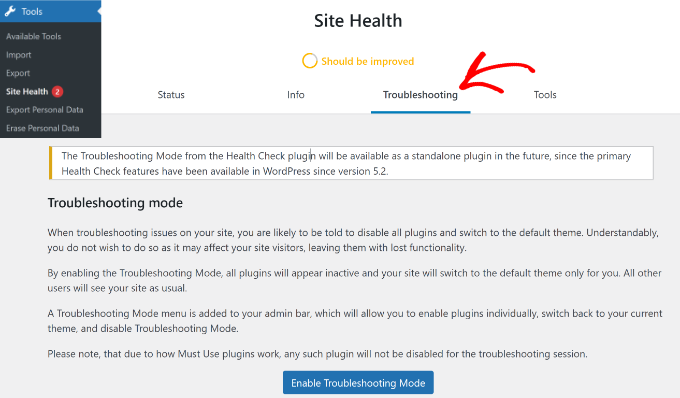
Successivamente puoi fare clic sul pulsante “Abilita modalità risoluzione problemi”.
Questo disattiverà tutti i plugin sul tuo sito e passerà a un tema predefinito. Ora puoi controllare i conflitti tra plugin che potrebbero causare diversi errori e problemi.
Come risolvere i conflitti dei plugin di WordPress
Una volta identificato il plugin problematico, dovrai risolvere il problema. Ecco alcuni suggerimenti per fare il lavoro.
1. Aggiorna i plugin sul tuo sito
Gli aggiornamenti dei plugin spesso forniscono correzioni di bug e altri miglioramenti che possono risolvere i conflitti tra plugin. Quindi, semplicemente aggiornando il plugin giusto potresti risolvere il tuo problema.
Per verificare se un plugin ha un aggiornamento disponibile, puoi andare su Plugin » Plugin installati e controlla se c’è un link “aggiorna ora” qui sotto:
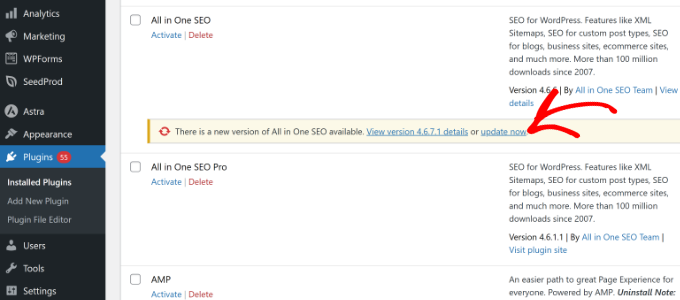
Oppure puoi andare a Dashboard » Aggiornamenti per vedere gli aggiornamenti disponibili.
Per istruzioni più dettagliate, puoi consultare la nostra guida su come aggiornare correttamente i plugin di WordPress.
2. Controlla il plugin e le versioni di WordPress
A volte la versione di WordPress e quella dei plugin potrebbero non corrispondere, causando dei conflitti.
Ogni volta che installi un nuovo plugin, assicurati che sia compatibile con quello attuale Versione di WordPressPuoi verificarlo in fondo alla descrizione del plugin:
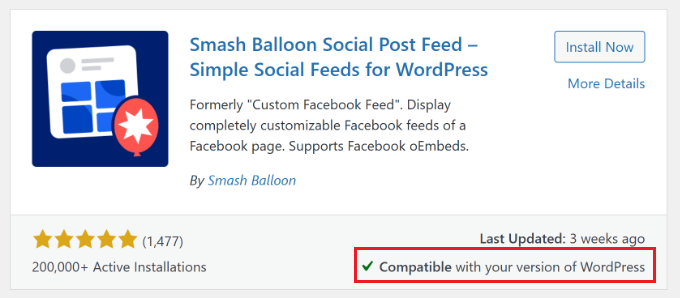
Se sia il plugin sia il tuo sito sono aggiornati, dovresti vedere il messaggio “Compatibile con la tua versione di WordPress”.
Altrimenti, qui vedrai ‘Non testato con la tua versione di WordPress’. In tal caso, potresti dover eseguire un aggiornamento o prendere in considerazione l’utilizzo di un plugin diverso.
3. Aggiorna o cambia il tema di WordPress
Come abbiamo detto prima, a volte il problema potrebbe risiedere tra un plugin e il tema di WordPress.
Una volta che sai che il problema è il tema, puoi riattivarlo. Quindi, disattiva i plugin sul tuo sito uno alla volta finché il problema non viene risolto. Questo ti aiuterà a identificare quale plugin è in conflitto con il tema del tuo sito web.
Per risolvere il problema, puoi prima aggiorna il tema WordPress all’ultima versione. Questo dovrebbe aiutare a risolvere bug o problemi di compatibilità che potrebbero interferire con un plugin.
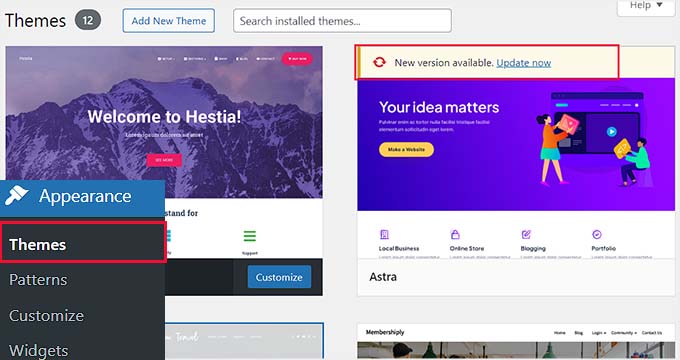
In un caso estremo in cui il problema non scompare, potrebbe essere una buona idea cambiare il tema del tuo sito web.
Per maggiori dettagli, consulta la nostra guida su come cambiare correttamente un tema WordPress.
4. Contatta gli sviluppatori del plugin
Se l’aggiornamento non risolve il problema del plugin, è consigliabile contattare gli sviluppatori dello strumento.
Puoi cercare opzioni di supporto o informazioni di contatto visitando la pagina WordPress.org del plugin o il sito web dello sviluppatore.
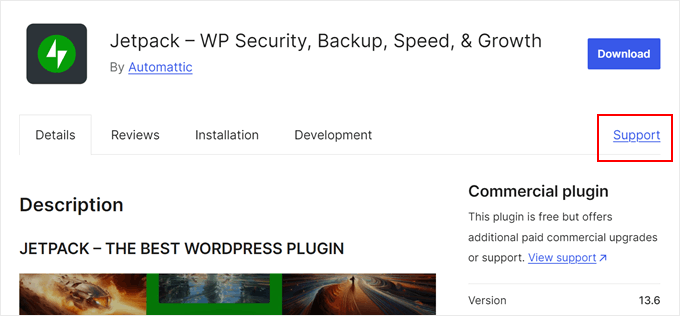
Quando descrivi il problema in un forum o al team di supporto del plugin, è meglio fornire informazioni dettagliate. Ciò potrebbe includere i messaggi di errore che hai visto, la tua versione di WordPress e qualsiasi passaggio per riprodurre il problema.
In questo modo, gli sviluppatori di plugin potranno comprendere meglio il problema e, auspicabilmente, aiutarti a trovare rapidamente una soluzione.
Per maggiori informazioni, consulta la nostra guida su come chiedere supporto WordPress e ottenerlo.
5. Trova plugin alternativi
Se non riesci ancora a risolvere il conflitto del plugin dopo aver provato tutti i metodi sopra indicati, potrebbe essere necessario sostituire il plugin problematico con uno compatibile.
Puoi usare il repository dei plugin di WordPress per trovare plugin con funzionalità simili. Quando trovi una buona alternativa, assicurati di controllare le recensioni dei plugin, le valutazioni, il numero di quelli installati, testati con le ultime versioni di WordPress e la reattività del supporto prima di cambiare.
Ad esempio, supponiamo che tu stia cercando un’alternativa al plugin per form di WordPress. Visita semplicemente il sito web WordPress.org e vai alla sezione plugin.
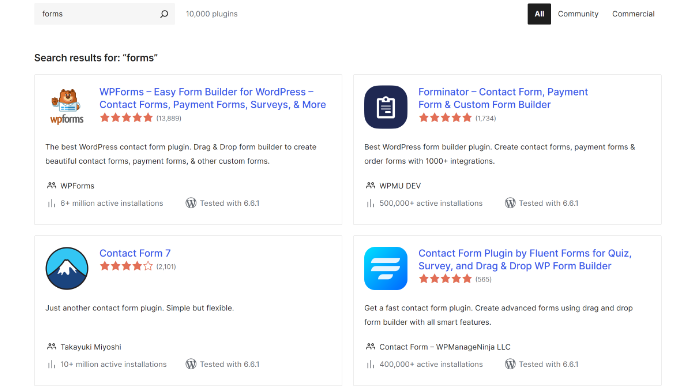
Da qui, cerca “moduli” nella barra di ricerca e avrai molte opzioni.
Puoi anche dare un’occhiata al nostro Centro soluzioni WPBeginnerQui troverai consigli di esperti sui plugin da parte del nostro team, insieme alle recensioni di clienti reali.
Prevenire futuri conflitti tra plugin di WordPress
I conflitti di plugin possono causare un sacco di problemi al tuo sito web e possono essere molto difficili da individuare. Quindi, dovresti anche cercare dei modi per evitarli.
Ecco alcune buone pratiche per ridurre al minimo il rischio di conflitti tra plugin:
- Esegui aggiornamenti regolari – Mantieni aggiornati i tuoi plugin, temi e il core di WordPress per evitare problemi di compatibilità o bug che potrebbero causare conflitti.
- Utilizzare solo i plugin necessari – Utilizzare solo l’essenziale Plugin di WordPress di cui hai realmente bisogno sul tuo sito web per ridurre le possibilità di conflitto. Più plugin hai, più alta è la possibilità di conflitti tra plugin.
- Seleziona plugin ben codificati – Scegli plugin da sviluppatori fidati con buone recensioni. Oppure prova un plugin su un sito di messa in scena per verificare se soddisfa le tue esigenze prima di attivarlo su un sito web attivo.
Infine, se riscontri regolarmente dei conflitti, potrebbe essere giunto il momento di esternalizzare la manutenzione del tuo sito web a un’agenzia WordPress.
WPBeginner Manutenzione e supporto WordPress è il servizio migliore e più conveniente che puoi assumere oggi. I nostri professionisti monitoreranno costantemente il tuo sito per individuare eventuali conflitti e li risolveranno rapidamente.
Aiutano anche a prevenire i conflitti mantenendo aggiornati plugin, temi e WordPress. Inoltre, gli esperti di manutenzione di WPBeginner eseguono anche backup regolari, scansioni malware e altro ancora.
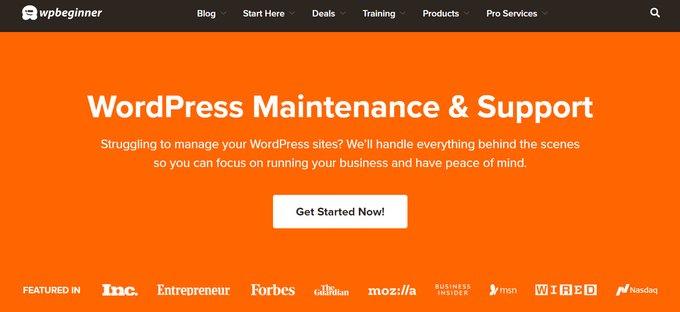
Ci auguriamo che questo articolo ti abbia aiutato a imparare come controllare i conflitti dei plugin di WordPress. Potresti anche voler vedere la nostra guida su come risolvere i plugin che scompaiono dalla dashboard di WordPress E come creare un report di manutenzione di WordPress.
Se ti è piaciuto questo articolo, iscriviti alla nostra newsletter Canale YouTube per i tutorial video di WordPress. Puoi trovarci anche su Cinguettio E Fai clic su Mi Piace.